 Za ustvarjanje fotografij, videoposnetkov in panoram projekta uporabite meni Prikaz | Napredno.
Za ustvarjanje fotografij, videoposnetkov in panoram projekta uporabite meni Prikaz | Napredno.
Za predstavitev projekta lahko uporabite animacijo. Izberite zorne točke, ki jih želite uporabiti. Če ste v ponazoritvi lege sten shranili lastne zorne točke, bodo prikazane tudi te. Najbolje je začeti na sredini sobe, da se izognete skrivanju sten. Vrstni red lahko spremenite s puščicama navzgor in navzdol. Uporabite drsnik Hitrost animacije za upočasnitev ali pospešitev. Animacijo zaženite z gumbom za predvajanje. Če je aktivirana možnost Neskončni cikel, se animacija po zadnjem pogledu samodejno začne znova. Z F11 lahko odprete ali zapustite celozaslonski prikaz.
Animacijo lahko shranite v videoposnetek. Z gumbom Shrani videokizdelate video, ki ga lahko objavite v ViSoft360, v YouTube ali shranite na trdi disk.
Z gumbom Obhod začnite animacijo vrtenja prostora. S spodnjo opravilno vrstico aktivirajte možnost Samodejno skrivanje sten in z desnim klikom samodejno skrijte tudi povezane objekte san. opr. ali notranje zidove.
Z učinki vizualizacije prilagodite odseve, sence in globalno osvetlitev. Če ima vaša grafična kartica težave s prikazovanjem, zmanjšajte nastavitve ali izklopite vizualizacijske učinke. Enako velja za nastavitve 3D (za onemogočanje uporabite kontekstni meni).
Z gumbom Shrani sliko shranitetrenutni pogled v JPG ali BMP datoteko. Kliknite Shrani panoramo za izdelavo 360 – stopinjske slike prostora. Zorno točko nastavite na sredino sobe in kliknite Shrani. Odpre se okno Izdelava panoram.
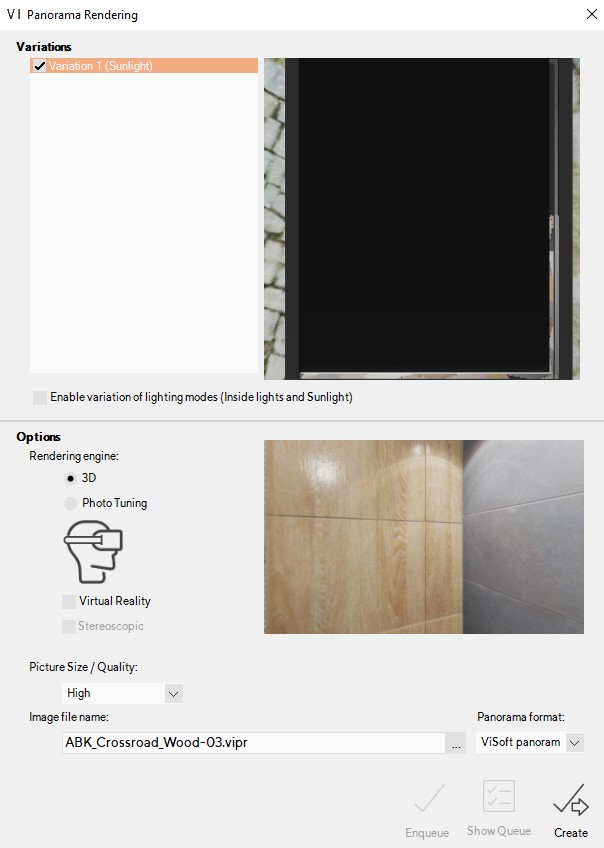
Photo tuning je dodatek upodabljanje foto – realističnih slik. Brskalnik medijev prikazuje vse ustvarjene slike in omogoča hiter dostop do spletne strani ViSoft360. Izberete lahko, kateri pogon za upodabljanje želite uporabiti: 3D, Photo Tuning in virtualno resničnost. Izberite mapo za shranjevanje panorame. Kliknite Ustvari za izdelavo panorame.
V tem članku lahko preberete, kako prenesti vaše izdelke v ViSoft360 in jih deliti z vašimi strankami.